विषयसूची
डिस्कॉर्ड क्या है?
यह एक संक्षिप्त विवरण है कि डिस्कॉर्ड क्या है और यह उन लोगों के लिए क्या करता है जो एप्लिकेशन में नए हैं और पहले से ही इस समस्या का सामना कर रहे हैं।
डिस्कॉर्ड बनाया गया था जेसन सिट्रोन द्वारा, जिन्होंने मोबाइल उपकरणों के लिए एक सोशल गेमिंग नेटवर्क ओपनफिंट की भी स्थापना की। प्लेटफ़ॉर्म गेमर्स के लिए एक वॉयस और टेक्स्ट चैट ऐप है जो आपको दोस्तों को तुरंत ढूंढने, जुड़ने और उनके साथ चैट करने की सुविधा देता है। यह मुफ़्त, सुरक्षित है और आपके डेस्कटॉप और फ़ोन पर काम करता है। आप पीसी, मैक, आईओएस, एंड्रॉइड और अन्य प्लेटफार्मों सहित लोगों से जुड़ सकते हैं।
डिस्कॉर्ड आपके दोस्तों और गेमिंग समुदाय से जुड़े रहने का सबसे अच्छा तरीका है, और इसका उपयोग करना आसान है और यह हमेशा सुरक्षित रहता है। .
डिस्कॉर्ड में ओवरले सक्षम करें
मान लीजिए कि डिस्कॉर्ड ओवरले फ़ंक्शन उचित रूप से काम नहीं कर रहा है, या जब भी आप एप्लिकेशन लॉन्च करते हैं तो आपको त्रुटि संदेश मिल रहा है, यानी, डिस्कॉर्ड ओवरले काम नहीं कर रहा है। उस स्थिति में, संभावित कलह ओवरले कलह सेटिंग्स में अक्षम है। कलह को क्रियाशील करने और इन-गेम ओवरले को सक्षम करने के लिए, इसकी डिफ़ॉल्ट सेटिंग्स को सक्षम करना सबसे अच्छा विकल्प है। यहां अनुसरण करने योग्य चरण दिए गए हैं:
चरण 1: मुख्य मेनू में विंडोज़ से डिस्कॉर्ड लॉन्च करें और सेटिंग्स आइकन पर क्लिक करें अनुप्रयोग।


चरण 2: सेटिंग्स मेनू में, बाएं फलक से ओवरले का चयन करें और बटन को टॉगल करें सक्षम इन-गेम सक्षम करने के विकल्प के लिएओवरले .

चरण 3: अब बाएं पैनल से गेम्स अनुभाग पर जाएं, और गेम गतिविधि के अनुभाग के अंतर्गत , इन-गेम ओवरले का विकल्प जांचें सक्षम है।
डिस्कॉर्ड को एक प्रशासक के रूप में चलाएं
यदि डिस्कॉर्ड ऐप नहीं है चल रहा है और आपको गेम डिसॉर्डर त्रुटि मिल रही है, यानी, डिस्कॉर्ड ओवरले काम नहीं कर रहा , तो सभी विशेषाधिकारों के साथ डिसॉर्डर को प्रशासनिक रूप से चलाने का प्रयास करें। यह समस्याग्रस्त डिसॉर्डर ऐप त्रुटियों को हल करने में मदद कर सकता है, और आगे बढ़ने के चरण यहां दिए गए हैं।
चरण 1: टास्कबार के खोज बॉक्स से डिसॉर्डर ऐप लॉन्च करें। ऐप आइकन पर राइट-क्लिक करें और ड्रॉप-डाउन मेनू से गुण विकल्प चुनें।

चरण 2: गुण विंडो में, संगतता टैब पर जाएं, और इस प्रोग्राम को व्यवस्थापक के रूप में चलाएं के विकल्प के तहत, बॉक्स को चेक करें और जारी रखने के लिए ओके पर क्लिक करें।

चरण 3 : डिवाइस को पुनरारंभ करें और यह जांचने के लिए कि क्या त्रुटि हल हो गई है, डिसॉर्डर ऐप लॉन्च करने का प्रयास करें।
एंटीवायरस को अस्थायी रूप से अक्षम करें
यदि आप डिवाइस पर किसी तृतीय-पक्ष एंटीवायरस सॉफ़्टवेयर का उपयोग कर रहे हैं , तो डिस्कॉर्ड ओवरले नॉट वर्किंग एरर मिलना कोई बड़ी बात नहीं है। यह त्रुटि दो तृतीय-पक्ष एप्लिकेशन सॉफ़्टवेयर के बीच संगतता समस्याओं के कारण उत्पन्न हो सकती है। इसलिए, डिवाइस के नियंत्रण कक्ष के माध्यम से एंटीवायरस को अस्थायी रूप से अक्षम करने से समस्या हल हो सकती है। यहां अनुसरण करने योग्य चरण दिए गए हैं:
चरण1: विंडोज़ मुख्य मेनू में टास्कबार के खोज बॉक्स से टास्क मैनेजर लॉन्च करें।

चरण 2: टास्क मैनेजर विंडो में, स्टार्टअप टैब पर नेविगेट करें।
चरण 3: अपने डिवाइस पर चलने वाले एंटीवायरस सॉफ़्टवेयर का विकल्प चुनें। संदर्भ मेनू से अक्षम का चयन करने के लिए सॉफ़्टवेयर पर राइट-क्लिक करें। कार्रवाई पूरी करने के लिए अक्षम करें पर क्लिक करें।

डिस्कॉर्ड में हार्डवेयर एक्सेलेरेशन अक्षम करें
हार्डवेयर एक्सेलेरेशन डिस्कॉर्ड ऐप में एक सुविधा है जो चलाने के लिए जीपीयू और साउंड कार्ड का उपयोग करती है कलह सामान्य रूप से और कुशलता से। लेकिन कुछ मामलों में, हार्डवेयर एक्सेलेरेशन सुविधा के कारण डिसॉर्डर ओवरले काम नहीं कर सकता है। इस संबंध में, डिस्कॉर्ड ऐप से हार्डवेयर एक्सेलेरेशन को अक्षम करने से गेम के ओवरले फीचर में त्रुटि को हल करने में मदद मिल सकती है। यहां अनुसरण करने योग्य चरण दिए गए हैं:
चरण 1: विंडो के मुख्य मेनू से डिस्कॉर्ड लॉन्च करें। आइकन पर राइट-क्लिक करें और संदर्भ मेनू से ओपन चुनें।

चरण 2: डिस्कॉर्ड ऐप में, सेटिंग्स मेनू पर जाएं और बाएं फलक में उन्नत विकल्प पर क्लिक करें।

चरण 3: बाएं फलक में उपस्थिति विकल्प का चयन करें। उन्नत विंडो में फलक।
चरण 4: उपस्थिति अनुभाग में, हार्डवेयर त्वरण के लिए बटन बंद को टॉगल करें। कार्रवाई पूरी करने के लिए ओके पर क्लिक करें। डिवाइस को पुनरारंभ करें और त्रुटि की जांच करने के लिए डिसॉर्डर ऐप को फिर से लॉन्च करेंहल हो गया है।

GPUpdate और CHKDSK कमांड चलाएँ
कमांड प्रॉम्प्ट, डिसॉर्डर ऐप त्रुटियों को निपटाने के लिए व्यवहार्य विकल्पों और त्वरित समाधान समाधानों में से एक है। यदि आपको एक त्रुटि संदेश मिल रहा है, यानी, डिस्कॉर्ड ओवरले काम नहीं कर रहा है , तो GPUpdate और CHKDSK स्कैन चलाने से त्रुटि का समाधान हो सकता है। यहां अनुसरण करने योग्य चरण दिए गए हैं:
चरण 1: लॉन्च रन के माध्यम से विंडोज़ कुंजी+ आर और कमांड बॉक्स में, टाइप करें cmd और जारी रखने के लिए ठीक पर क्लिक करें।

चरण 2: कमांड प्रॉम्प्ट विंडो में, GPUpdate टाइप करें और क्लिक करें जारी रखने के लिए दर्ज करें ।

चरण 3: अब रन कमांड बॉक्स को विंडोज़ कुंजी+ आर के साथ पुनः लॉन्च करें और लॉन्च करने के लिए cmd टाइप करें। जारी रखने के लिए ओके पर क्लिक करें।

चरण 4: प्रॉम्प्ट में, टाइप करें सीएचकेडीएसके सी: /एफ , टाइप करें Y, और जारी रखने के लिए दर्ज पर क्लिक करें। अब डिवाइस को पुनरारंभ करें और त्रुटि बनी रहती है या नहीं यह जांचने के लिए डिस्कॉर्ड को फिर से लॉन्च करें।
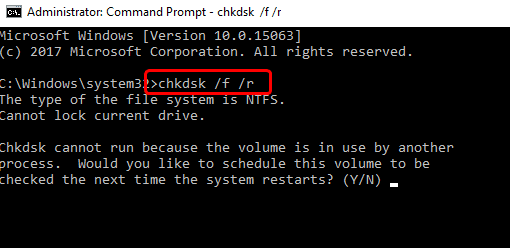
डिस्प्ले स्केलिंग को 100% पर सेट करें
अपनी डिवाइस डिस्प्ले सेटिंग्स, यानी, डिस्प्ले स्केलिंग 100% से अधिक किसी चीज़ पर सेट करने पर डिसॉर्डर ओवरले के काम न करने की त्रुटि भी हो सकती है। डिवाइस के लिए डिस्प्ले को रीस्केल करने से डिसॉर्डर ओवरले त्रुटि का समाधान हो सकता है। यहां बताया गया है कि आप कैसे कार्य कर सकते हैं।
चरण 1: सेटिंग्स को विंडोज़ कुंजी+ I, के साथ लॉन्च करें और सेटिंग्स मेनू में, विकल्प चुनें सिस्टम का।

चरण 2: सिस्टम विंडो में, पर क्लिक करें प्रदर्शन विकल्प और स्केल विकल्प चुनें।
चरण 3: स्केल अनुभाग में, स्केल और लेआउट के विकल्प के तहत , ड्रॉप-डाउन मेनू से 100% तक स्केलिंग प्रतिशत का चयन करें।

चरण 4: एक बार टाइप करने के बाद, कस्टम स्केलिंग बॉक्स की जांच करें परिवर्तनों को सहेजने और लागू करने के लिए. डिवाइस को पुनरारंभ करें और यह जांचने के लिए कि क्या त्वरित विधि काम करती है, डिसॉर्डर ऐप को फिर से लॉन्च करें।
डिस्कॉर्ड को अनइंस्टॉल और रीइंस्टॉल करें
यदि डिस्कॉर्ड को हल करने के लिए कोई भी क्विक-फिक्स विधि आपके लिए काम नहीं करती है ओवरले काम नहीं कर रहा त्रुटि, तो एप्लिकेशन को अनइंस्टॉल करने और इसे अपने डिवाइस पर पुनः इंस्टॉल करने से मदद मिलेगी। यहां अनुसरण करने योग्य चरण दिए गए हैं:
चरण 1 : टास्कबार के खोज बॉक्स से कंट्रोल पैनल लॉन्च करें और डबल-क्लिक करें विकल्प इसे लॉन्च करें.

चरण 2 : नियंत्रण कक्ष मेनू में प्रोग्राम का विकल्प चुनें।

चरण 3 : अगली विंडो में प्रोग्राम और फीचर्स का विकल्प चुनें। नेविगेट करें और सूची से डिस्कॉर्ड खोजें और अनइंस्टॉल टैब पर क्लिक करें।


चरण 4 : एक बार अनइंस्टॉल होने के बाद, अपने डिवाइस को रीबूट करें और आधिकारिक डिसॉर्डर वेबसाइट से एप्लिकेशन को फिर से इंस्टॉल करें।
डिस्कॉर्ड फ़ंक्शंस के लिए अपने ऑपरेटिंग सिस्टम को अपडेट रखें
डिस्कॉर्ड एप्लिकेशन के साथ त्रुटियों को रोकने के लिए अपने ऑपरेटिंग सिस्टम (ओएस) को अपडेट करना सबसे अच्छे तरीकों में से एक है। आपके डिवाइस के अपडेट में पैच और फ़िक्सेस शामिल हैंजो एप्लिकेशन से संबंधित समस्याओं का समाधान कर सकता है। इसके अलावा, अपने ओएस को अद्यतित रखकर, आप नवीनतम सुविधाओं और सुरक्षा अपडेट का लाभ उठा रहे हैं।
डिस्कॉर्ड के साथ त्रुटियों के सबसे आम कारणों में से एक एप्लिकेशन और आपके ऑपरेटिंग के बीच संगतता समस्याएं हैं प्रणाली। कोई संगतता समस्या न हो यह सुनिश्चित करने के लिए डिस्कॉर्ड को नवीनतम ओएस संस्करण के विरुद्ध अद्यतन और परीक्षण किया गया है। यदि आप पुराने सिस्टम संस्करण का उपयोग करते हैं, तो आपको डिस्कॉर्ड के साथ त्रुटियों का अनुभव हो सकता है जिन्हें अपडेट हल कर सकता है।
इसके अलावा, पुराने सॉफ़्टवेयर में अक्सर सुरक्षा कमजोरियां हो सकती हैं जिनका हैकर्स फायदा उठा सकते हैं। अपने सॉफ़्टवेयर को अद्यतन रखने से हैकर्स के लिए इन कमजोरियों का फायदा उठाना और संभावित रूप से आपके व्यक्तिगत डेटा तक पहुंचना अधिक कठिन हो जाता है।
आप डिस्कॉर्ड के लिए ओवरले सेटिंग्स कैसे कॉन्फ़िगर कर सकते हैं?
डिस्कॉर्ड एक क्लाइंट का उपयोग करता है -सर्वर मॉडल. आपका क्लाइंट आपके कंप्यूटर पर वह प्रोग्राम है जिसका उपयोग आप डिस्कॉर्ड सर्वर से बात करने के लिए करते हैं। सर्वर इंटरनेट पर एक कंप्यूटर है जो सभी वार्तालापों और उपयोगकर्ता डेटा का प्रबंधन करता है। जब आप डिस्कॉर्ड से जुड़ते हैं, तो आपका क्लाइंट सर्वर से बातचीत में शामिल होने का अनुरोध करता है। सर्वर तब उस वार्तालाप के लिए सभी संदेश और उपयोगकर्ता डेटा वापस भेजता है ताकि आपका ग्राहक इसे आपको दिखा सके।
चूंकि डिस्कॉर्ड एक चैट प्रोग्राम है, इसलिए सबसे महत्वपूर्ण सेटिंग्स में से एक यह है कि आपका ग्राहक इसके लिए कितनी देर तक प्रतीक्षा करता है मान लेता है कि एक अनुत्तरदायी सर्वर क्रैश हो गया है और भेजने का प्रयास करना बंद कर देता हैसंदेश. इसे "टाइमआउट" कहा जाता है। आप इस सेटिंग को "नेटवर्क" के अंतर्गत अपनी डिस्कॉर्ड सेटिंग्स के "उन्नत" टैब में पा सकते हैं। डिफ़ॉल्ट टाइमआउट 10 सेकंड पर सेट है, लेकिन हम इसे 30 सेकंड या अधिक तक बढ़ाने की सलाह देते हैं।
डिस्कॉर्ड ओवरले के काम न करने के बारे में अक्सर पूछे जाने वाले प्रश्न
मैं डिस्कॉर्ड ओवरले फ़ीचर को कैसे ठीक करूँ?
आप कुछ तरीकों से डिस्कॉर्ड ओवरले सुविधा को ठीक करने का प्रयास कर सकते हैं। एक तरीका यह सुनिश्चित करना है कि आपके पास डिस्कॉर्ड और आपके ग्राफिक्स कार्ड ड्राइवर के लिए नवीनतम अपडेट हैं। आप अपने द्वारा चलाए जा रहे किसी भी ओवरले, जैसे स्टीम या फ्रैप्स को अक्षम करने का भी प्रयास कर सकते हैं। यदि इनमें से कोई भी समाधान काम नहीं करता है, तो आपको डिस्कॉर्ड ऐप में अपनी सेटिंग्स की जांच करने की आवश्यकता हो सकती है।
मैं डिस्कॉर्ड क्यों नहीं खोल सकता?
डिस्कॉर्ड एक चैट प्रोग्राम है जो उपयोगकर्ता की आवाज़ और टेक्स्ट की अनुमति देता है . इसका उपयोग गेमिंग से लेकर दोस्तों के साथ सोशल नेटवर्किंग तक विभिन्न उद्देश्यों के लिए किया जा सकता है। हालाँकि, यह वर्तमान में सभी देशों में उपलब्ध नहीं है। यदि आप ऐसे देश में हैं जहां डिस्कॉर्ड उपलब्ध नहीं है, तो आप प्रोग्राम नहीं खोल पाएंगे।
मैं इन-गेम ओवरले सुविधा का उपयोग कैसे करूं?
इन-गेम ओवरले डिस्कॉर्ड में मौजूद फीचर गेमर्स को गेम खेलते समय अपने दोस्तों से जुड़ने की अनुमति देता है। ओवरले उपयोगकर्ताओं के डिस्कॉर्ड उपयोगकर्ता नाम दिखाएगा और उन्हें संदेश भेजने और प्राप्त करने की अनुमति देगा। इन-गेम ओवरले सुविधा का उपयोग करने के लिए, गेमर्स को यह सुनिश्चित करना होगा कि उनके पास डिस्कॉर्ड का नवीनतम संस्करण स्थापित है, औरउन्हें वह गेम भी खुला रखना होगा जो वे खेल रहे हैं।
क्या उपयोगकर्ता सेटिंग्स काम नहीं कर रहे डिस्कॉर्ड ओवरले को ठीक करने में मदद कर सकती हैं?
विशिष्ट उपयोगकर्ता सेटिंग्स काम नहीं कर रहे डिस्कॉर्ड ओवरले को ठीक करने में मदद कर सकती हैं। समस्या को ठीक करने का प्रयास करने के लिए, डिस्कॉर्ड खोलें और अपनी उपयोगकर्ता सेटिंग्स को समायोजित करने के लिए विंडो के निचले बाएँ कोने में उपयोगकर्ता सेटिंग्स गियर आइकन पर क्लिक करें। फिर, उपस्थिति टैब का चयन करें और सुनिश्चित करें कि EnableOverlay विकल्प चेक किया गया है। यदि इसकी जाँच नहीं हुई है, तो इसकी जाँच करें और पुनः प्रयास करें। यदि समस्या बनी रहती है तो आप रिज़ॉल्यूशन सेटिंग बदलने का भी प्रयास कर सकते हैं।
जब यह काम नहीं कर रहा हो तो मैं डिस्कॉर्ड ओवरले का समर्थन कैसे करूँ?
जब डिस्कॉर्ड ओवरले काम नहीं कर रहा है, तो यह किसी विरोध के कारण हो सकता है किसी अन्य प्रोग्राम के साथ. समस्या के निवारण के लिए:
- डिस्कॉर्ड और किसी भी अन्य प्रोग्राम को बंद करें जो इसके साथ विरोधाभासी हो सकता है।
- डिस्कॉर्ड को फिर से खोलें और देखें कि ओवरले काम कर रहा है या नहीं।
– यदि यह अभी भी काम नहीं कर रहा है, तो अपने कंप्यूटर को पुनरारंभ करने का प्रयास करें।
मेरा पीसी डिस्कॉर्ड डाउनलोड क्यों नहीं कर रहा है?
यदि आपको इंटरनेट से कनेक्ट करने में समस्या हो रही है, तो अपने केबलों की जांच करने का प्रयास करें और अपने राउटर को पुनः प्रारंभ करें। यदि वह काम नहीं करता है तो आपको मदद के लिए अपने इंटरनेट सेवा प्रदाता को कॉल करने की आवश्यकता हो सकती है।
दूसरी संभावना यह है कि डिस्कॉर्ड में ही कोई समस्या है। यदि आपने अपने कंप्यूटर को पुनरारंभ करने और डिस्कॉर्ड को पुनरारंभ करने का प्रयास किया है, और समस्या बनी रहती है, तो आप डिस्कॉर्ड को हटाने और पुनः स्थापित करने का प्रयास कर सकते हैं। यह सुनिश्चित कर लेंऐसा करने से पहले किसी भी महत्वपूर्ण फ़ाइल का बैकअप ले लें!

